WillVii社よりストレージロボット「drobo」を借りました。まずは梱包を解いてインストールするところまで。
結構大きな箱で届きました。うちのムサシもどれどれと覗き込んでいます。
中から取り出すとさらに筐体本体をこんな布で覆っていました。
「drobo」というロゴが黒い布に映えています。
重さもずしりとあります。さらにこの布も取り外します。
前面と背面です。極めてシンプルです。背面には大きなファンが見えます。さて、前面のパネルを取り外してみましょう。磁石でくっついているだけですので、少し力を入れると外れます。
ディスク・スロットに入っている2TBと1.5TBのディスクは「drobo fs」には含まれていません。今回、モニターするにあたって用意いただいたドライブです。
ディスクドライブの取り外しは左にある爪を押さえて取り外しします。(写真 左) 写真の右が取り外した後の状態。ちゃんと蓋がおりています。
蓋を上げてみて中を覗き込んだところです。ドライブの挿入感はスムースという感じではなくやや引っ掛かりながら挿入していくという感じ。このあたりはもっとスムースな挿入感がほしいところ。
電源コードを刺そうとしてハタと困りました。3Pなんですね。付属品として3Pアダプタがないんです。会社であれば3Pの電源コンセントはあるでしょうが、家庭の場合は普通はないです。付属品で3Pアダプタはつけてほしいです。
droboとは
Droboシリーズは、BiyondRAIDと呼ぶ次世代ストレージテクノロジーを採用したHDDストレージアレイです。BiyondRAIDの特徴は
- 3.5インチ SATA対応であれば、容量、回転数、メーカーが違っても混在可能。
普通のRAIDであれば同じディスクを使用しますし、出初めのころパフォーマンスを発揮するために各ディスクの回転を同期させていました。 - 稼働中のHDD増設・交換可能
いわゆる活線挿抜可能というやつですね。故障したときの活線挿抜はシステムのダウンタイムを最小化するためには必要な機能ですので持っている製品は多いかと思うのですが増設もできてしまうというのはポイント高いかな? - 2台のHDD障害にも対応可能
設定により2台の故障でも、システム的にはダウンせずに利用可能というものですね。ディスクの場合、ロット不良ということも考えられますので、故障が連続して発生する可能性があるということを考えると重要なデータであれば設定しておくのが転ばぬ先の杖でいいかもです。当たり前の話ですがドライブは3台以上必要なので現状では試してみることができません。 - 複雑な処理なしで全ての容量を無駄なく自動で最適化
ドライブを増設した場合は再構成という手順が普通は必要なのですが、面倒な部分は全てdroboにお任せ。
増設・交換が何も考えずにドライブを足せばいいし、その上、メーカーも容量も回転数も気にしないというところは専門のIT部門を持てない小企業でも運用可能ということ。データの重要性は大企業であろうが小企業であろうが無関係に存在するので、2台までの故障に対応してくれるというのはいざという時に備えられて安心です。
次回はソフトウエアのインストールから稼働までを。
データ保護機能を備えつつ、複数HDD(3.5インチのSerial ATAドライブ)を装着して運用するHDDストレージアレイです。3.5インチベイを5スロット備え、装着した複数のHDDを1つの大容量ボリュームとして利用できることに加え、内蔵したドライブのうち1台(設定によっては2台まで)が故障したとしてもパリティデータによってデータの復旧を試みる機能を備えています。
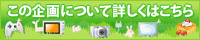












コメント